3.3 Ausführen des RBPM-Installationsprogramms
-
Starten Sie das Installationsprogramm für Ihre Plattform:
Linux.
rbpm_driver_install_linux.bin
Solaris.
rbpm_driver_install_solaris.bin
Windows.
rbpm_driver_install.exe
Wenn das Installationsprogramm startet, werden Sie nach der Sprache gefragt:
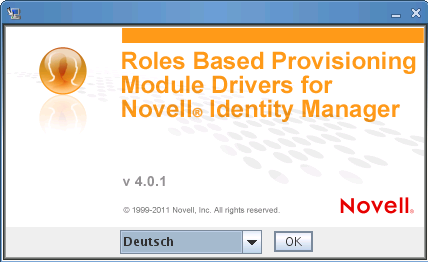
-
Wählen Sie die Sprache für Ihre Installation aus und klicken Sie auf „OK“.
Der Einführungsbildschirm des Installationsprogramms wird angezeigt.
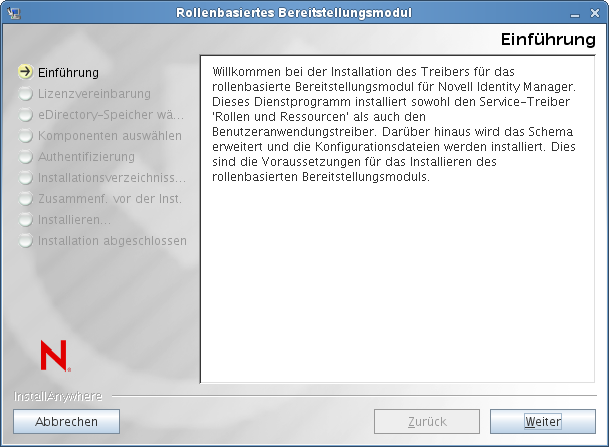
-
Klicken Sie auf .
Der Lizenzvereinbarungsbildschirm des Installationsprogramms wird angezeigt.

-
Bestätigen Sie die Lizenzvereinbarung, und klicken Sie auf .
Der Bildschirm „Komponenten auswählen“ des Installationsprogramms, in dem die für das Ausführen der RBPM-Benutzeranwendung erforderlichen Metaverzeichniskomponenten aufgeführt sind, wird angezeigt:
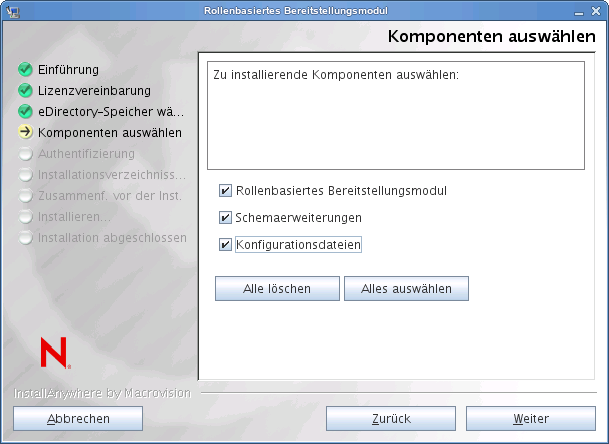
Die Komponenten werden nachfolgend beschrieben:
-
Wählen Sie die zu installierenden Komponenten aus und klicken Sie auf . In der Regel werden Sie alle Komponenten installieren.
Der Authentifizierungsbildschirm des Installationsprogramms wird angezeigt:

-
Geben Sie den Namen des Administrators im LDAP-Format an und geben Sie das Passwort ein. Geben Sie zudem den Port für den LDAP-Server an.
Falls der Benutzerberechtigungsnachweis ungültig ist oder der Benutzer nicht über die erforderlichen Berechtigungen verfügt, wird eine Fehlermeldung ausgegeben:
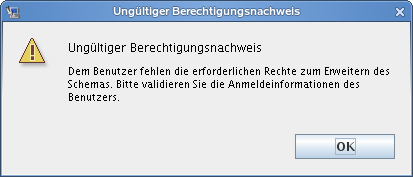
Wenn der Benutzerberechtigungsnachweis gültig ist und der Benutzer über die erforderlichen Berechtigungen verfügt, wird der Bildschirm „Installationsordner für die Treiberbibliotheken von rollenbasierten Bereitstellungsmodulen“ angezeigt:

-
Geben Sie den Zielspeicherort auf der Festplatte an, wo die Treiberbibliotheken gespeichert werden sollen, und klicken Sie auf .
Der Bildschirm „Zusammenfassung vor der Installation“ des Installationsprogramms wird angezeigt:

-
Ist die Zusammenfassung korrekt, klicken Sie auf , um den Installationsvorgang zu starten.
Wenn der Installationsvorgang abgeschlossen ist, wird der Bildschirm „Installation abgeschlossen“ des Installationsprogramms angezeigt:
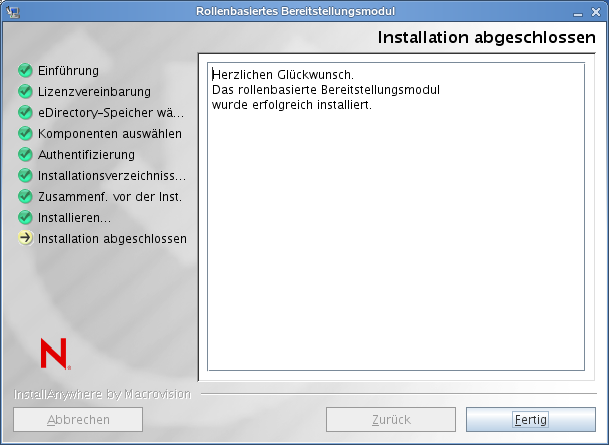
HINWEIS:Wenn Sie die mit dem RBPM verknüpften Laufzeitkomponenten deinstallieren müssen, startet das Deinstallationsprogramm Ihren Servercomputer automatisch neu, sofern Sie das Deinstallationsprogramm nicht im Automatikmodus unter Windows ausführen. In diesem Fall müssen Sie Ihren Windows-Computer manuell neu starten. Wenn Sie Identity Manager außerhalb des integrierten Installationsprogramms deinstallieren möchten, müssen Sie darüber hinaus den nds-Dienst anhalten, bevor Sie das Deinstallationsprogramm starten.